CorelDRAW模擬人物照片繪畫全過程分析(5)
文章來源于 卡丁人,感謝作者 情非得已 給我們帶來經精彩的文章!設計教程/矢量教程/CorelDraw教程2012-05-23
24、腰帶以下的一小部分毛衣的制作步驟如圖: 25、紐扣的制作是很簡單的,但我要說明一下方法的選用,下圖是使用了交互式填充(G)工具創建出來的紐扣,但是在以后的透視變形中會出現問題,原因是CorelDRAW到目前為止
24、腰帶以下的一小部分毛衣的制作步驟如圖:
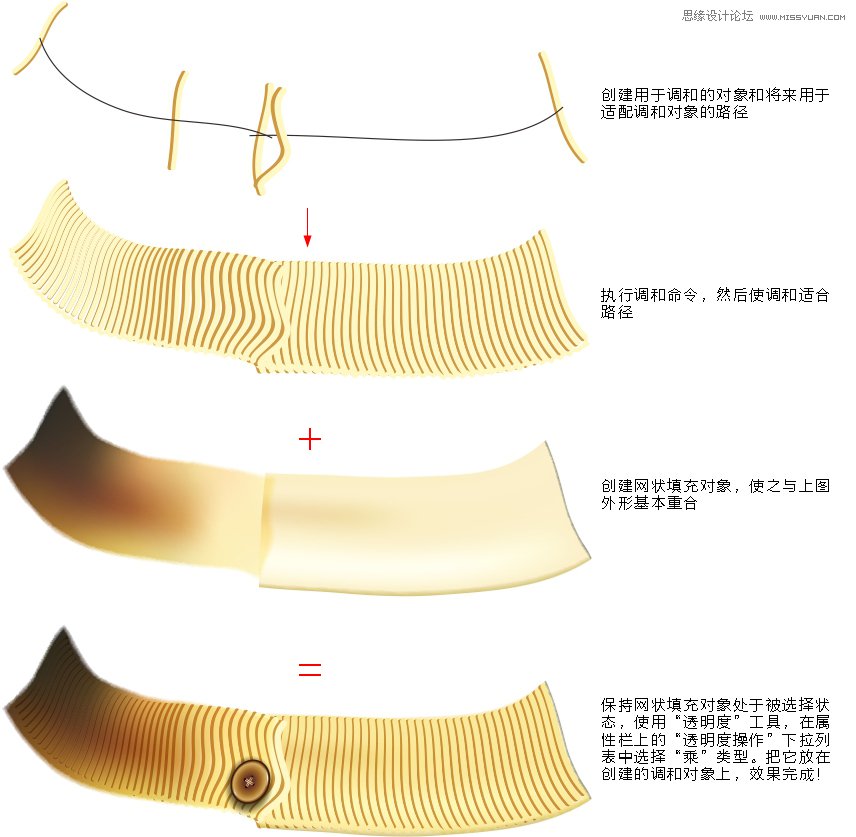
25、紐扣的制作是很簡單的,但我要說明一下方法的選用,下圖是使用了“交互式填充(G)”工具創建出來的紐扣,但是在以后的透視變形中會出現問題,原因是CorelDRAW到目前為止漸變填充類型沒有橢圓,所以物體在縮放的時候,里面的漸變不跟隨物體一起變形,還保持著圓形的輻射狀態!因此,使用“交互式填充(G)”工具創建的方法不可取
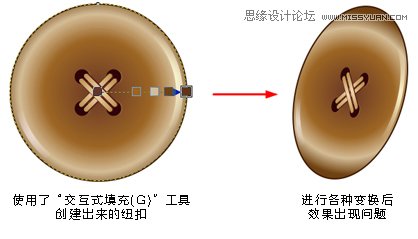
26、這次使用“調和”工具創建出來的紐扣不會有任何縮放后的問題
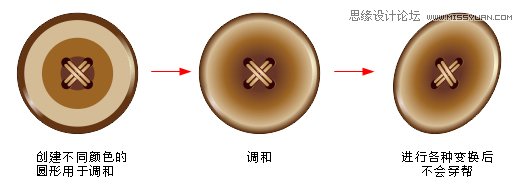
27、接下來是本教程最精彩的部分:
沙發上的毛發如果手工去繪制會非常麻煩,效率也低。我曾經被這個事難住,經過試驗,終于想出一個非常好的方法:用“橢圓形(F7)”工具創建并復制出色彩豐富的圓點狀物體,使用“扭曲”工具先進行拉鏈變形,再進行扭曲變形。這樣,自然的毛發感覺就出來了!
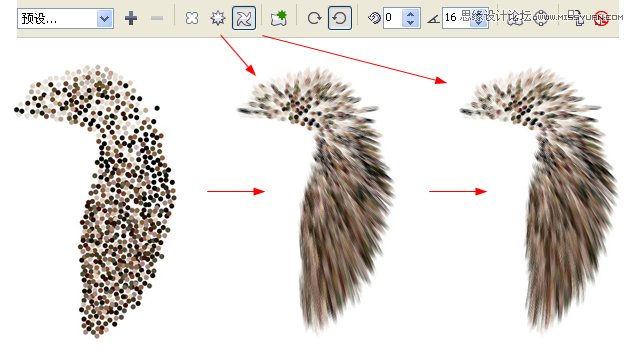
28、好了,到這里,一些特殊技法已經交代完畢!下面是網狀填充的一點心得:
CorelDRAW X5的網狀填充效果已經基本和AICS5追平,接點透明的加入可以把不同的網狀填充對象進行無縫銜接。
編輯網狀填充可以從一個矩形開始,可以先使用直線模式,開始編輯時先把大形根據透視結構規劃好,然后再轉換為曲線添加細節布線


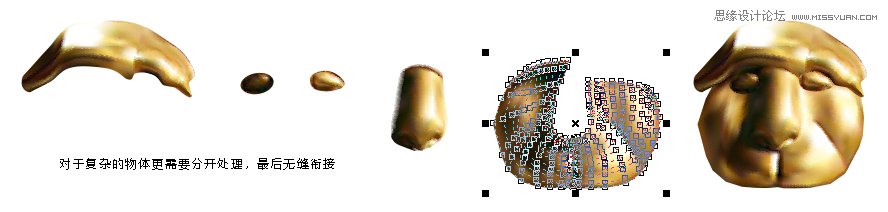
 情非得已
情非得已
推薦文章
-
 CorelDRAW結合PS制作超酷的海報立體字2016-11-28
CorelDRAW結合PS制作超酷的海報立體字2016-11-28
-
 CorelDRAW巧用網格工具繪制惡魔谷插畫2014-03-29
CorelDRAW巧用網格工具繪制惡魔谷插畫2014-03-29
-
 CorelDraw繪制頹廢風格的立體字教程2012-12-08
CorelDraw繪制頹廢風格的立體字教程2012-12-08
-
 CorelDRAW實例教程:繪制中國風國畫教程2012-06-03
CorelDRAW實例教程:繪制中國風國畫教程2012-06-03
-
 CorelDRAW繪制時尚風格的美少女漫畫2012-05-23
CorelDRAW繪制時尚風格的美少女漫畫2012-05-23
-
 CorelDRAW繪制卡通插畫美女教程清晨的陽光2012-05-23
CorelDRAW繪制卡通插畫美女教程清晨的陽光2012-05-23
-
 CorelDRAW實例教程:繪制中國風瓷器醉花陰2012-05-23
CorelDRAW實例教程:繪制中國風瓷器醉花陰2012-05-23
-
 CorelDRAW模擬人物照片繪畫全過程分析2012-05-23
CorelDRAW模擬人物照片繪畫全過程分析2012-05-23
-
 CorelDRAW詳細解析報紙文字排版2010-08-22
CorelDRAW詳細解析報紙文字排版2010-08-22
-
 CorelDRAW鼠繪教程:矢量抽象人物裝飾畫的繪制2010-07-21
CorelDRAW鼠繪教程:矢量抽象人物裝飾畫的繪制2010-07-21
熱門文章
-
 CorelDRAW簡單介紹矢量插畫的繪制過程
相關文章85132014-09-15
CorelDRAW簡單介紹矢量插畫的繪制過程
相關文章85132014-09-15
-
 CorelDRAW工業產品繪畫之洗衣機繪制過程
相關文章26912009-10-30
CorelDRAW工業產品繪畫之洗衣機繪制過程
相關文章26912009-10-30
-
 Coreldraw繪畫時尚女性技法集合
相關文章24732009-09-10
Coreldraw繪畫時尚女性技法集合
相關文章24732009-09-10
